A Google Meet házigazdáinak jelen kell lenniük a megbeszéléseken, mert ők irányíthatják az alapvető funkciókat. Lehet, hogy valakinek létrehoztad a Meetet, és nem te vagy a házigazda. Ha igen, bölcs dolog lehet átruházni a tulajdonjogot a felelős személyre. De pontosan hogyan csinálja ezt?
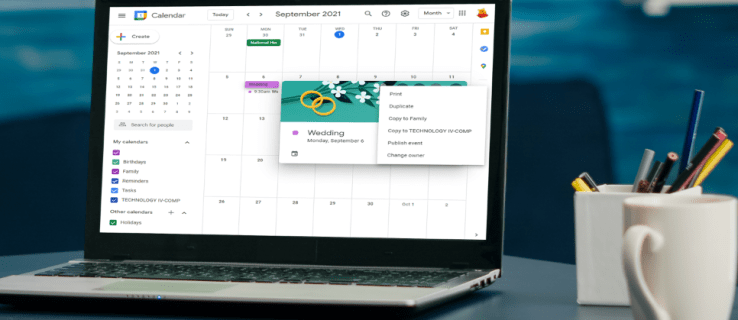
Ez a cikk megpróbál választ adni a folyamattal kapcsolatos kérdéseire. Részletesen áttekintjük a Google Meet-gazdagép megváltoztatásának lépéseit PC-n, Android- és iPhone-eszközön. Bónuszként megtudhatja, hogyan módosíthatja a tanári beállításokat a Google Tanteremben.
A Google Meet Host megváltoztatása számítógépen
A Google Meet lehetővé teszi a tanárok számára, hogy szabályozzák, hogyan használják a funkciókat az események során. A megbeszélések tulajdonosai jobban szabályozhatják, hogy a résztvevők mikor csatlakozhatnak a megbeszélésekhez, letilthatják a képernyőmegosztást vagy a csevegést stb. A gazdagép összes vezérlője a lakattal ellátott pajzs ikon alatt található. Az értekezlet tulajdonosai az értekezlet során különböző funkciókat engedélyezhetnek vagy letilthatnak.
Lehet, hogy találkozót hoz létre egy embercsoport számára, de nem maga az esemény felelős. Ebben az esetben a legjobb, ha a tulajdonjogot egy olyan személyhez rendeli, aki részt vesz vagy vezeti az értekezletet, hogy szükség szerint módosíthassa a beállításokat.
Ne feledje, hogy csak egy meglévő Google-fiókkal rendelkező személy lehet Google Meet-gazda. Ezenkívül az értekezlet tulajdonosának megváltoztatása csak akkor hajtható végre, ha a találkozó ütemezve van a Google Naptárban.
Így tehet valaki mást egy találkozó tulajdonosává:
- Nyissa meg a Google Naptárat, és kattintson az esemény nevére a rácson.

- Érintse meg a három vízszintes pontot (Tovább), és görgessen a legördülő menü aljára.

- Kattintson a „Tulajdonos módosítása” gombra.

- Adja meg annak a személynek az adatait, akit házigazdává szeretne tenni. Be kell írnia a nevüket és az e-mail címüket.

- Koppintson a nevükre a résztvevők listájában a kiválasztásához.

- Válassza a „Tulajdonos módosítása” lehetőséget.

Vegye figyelembe, hogy el kell fogadniuk az átvitelt az e-mailben található hivatkozásra kattintva. Te leszel a házigazda, amíg meg nem teszik.
A gazdagép megváltoztatása a Google Meetben az iPhone alkalmazásban
Ha iPhone-ján tart Google Meetet, az alábbi lépések végrehajtásával módosíthatja a gazdagépet:
- Indítsa el a Google Naptár alkalmazást iPhone-ján, és keresse meg az eseményt.
- Koppintson rá az információk megnyitásához.
- Érintse meg a három vízszintes pontot, és navigáljon a menü aljára.
- Válassza a „Tulajdonos módosítása” lehetőséget.
- Adja meg annak a személynek a nevét és e-mail címét, akit házigazdává szeretne tenni.
- A listában érintse meg a nevüket.
- Válassza a „Tulajdonos módosítása” lehetőséget.
- Az illető tulajdonosi meghívót kap. Amint elfogadják, többé nem leszel a Google Meet házigazdája.
Vegye figyelembe, hogy a Google Meet-szolgáltatónak rendelkeznie kell Google-fiókkal.
A gazdagép megváltoztatása a Google Meetben az Android alkalmazásban
Egy sikeres Google Meet esemény lebonyolítása lehetetlen házigazda nélkül. Ha nem vesz részt az általad létrehozott eseményen, a legjobb, ha a találkozó kezdete előtt megváltoztatja a házigazdát. Ehhez kövesse az alábbi lépéseket Android-eszközén:
- Indítsa el a Google Naptárt, és keresse meg a Google Meet eseményt.
- Koppintson rá, majd válassza ki a három vízszintes pontot.
- Görgessen le a menüben, és érintse meg a „Tulajdonos módosítása” lehetőséget.
- Írja be annak a személynek a nevét és e-mail címét, akit házigazdává szeretne tenni.
- Koppintson a „Tulajdonos módosítása” elemre.
- A személy e-mailben kap meghívót. Amint elfogadják, többé nem leszel a Meet házigazdája.
Hogyan változtassuk meg a gazdagépet a Google Meet Tanteremben?
A kurzus tulajdonjogát átruházhatja egy másik személyre, és őt teheti meg elsődleges tanárnak a Google Tanteremben. A következőképpen teheti meg:
- Keresse fel a classroom.google.com webhelyet.
- Menjen abba az osztályba, amelynek az általános tanárát meg kívánja változtatni.

- Lépjen az „Emberek” részre, és kattintson az új általános iskolai tanár melletti három pontra.

- Kattintson az „Osztály tulajdonosává tétele” elemre.

- Válassza a „Meghívás” lehetőséget.

Mostantól e-mailben kapnak egy meghívót az osztály tulajdonjogára. Miután megerősítik, többé nem te leszel az osztály felelős, és az új általános iskolai tanár birtokolja az összes tananyagot. Ez magában foglalja a Google Drive-mappákat, az osztálysablonok mappáinak anyagait és a tanulói munkákat.
Miután az új tanár elfogadja a meghívást, Ön lesz a társtanár. Csak ügyeljen arra, hogy ne törölje elsődleges tanári fiókját, mielőtt átadja az osztály tulajdonjogát. Ha igen, előfordulhat, hogy egyes osztályfunkciók nem működnek.
További GYIK
Lehet egynél több házigazda egy Google Meetben?
2021 júniusától a Google Meet új frissítése lehetővé teszi társgazdák hozzáadását. Ez a régóta várt funkció végre megérkezett, és a platform készen áll az új tanévre. A tanárokon kívül tanárasszisztensek is otthont adhatnak a találkozónak, és szinte ugyanazokat a kiváltságokat osztják meg.
A funkció az úgynevezett Host Management opció módosításával engedélyezhető. A Gazdagépkezelés bekapcsolása után egyes Workspace-gazdagépek akár 25 társgazdát is hozzáadhatnak a Google Meethez. Ezek a munkaterületek magukban foglalják az üzleti szabvány, a business plus, az alapvető, a vállalati alapszolgáltatások, a vállalati szabvány, az enterprise plus és a Workspace for Education kiadásokat.
Bekapcsolhatja a Házigazda-kezelést, miközben részt vesz az értekezleten, és egy személy társházasgazdává válhat, ha belép az eseménybe. Ezenkívül nem nevezhet ki olyan személyt társműsorvezetőnek, aki egy Szekvenciás szobában van. Vissza kell menniük a főszobába, hogy tárhelyszolgáltatási jogosultságokat kapjanak.
A következőképpen kapcsolhatja be a gazdagépkezelést számítógépen:
1. Csatlakozzon egy értekezlethez, és kattintson a „Meeting Safety” elemre.
2. Megjelenik egy oldalsó panel. Kapcsolja be a „Host Management” kapcsolót.
3. Újbóli váltással kikapcsolhatja.
Társgazda hozzáadásához kövesse az alábbi lépéseket számítógépen:
1. Amikor egy értekezleten vesz részt, kattintson a jobb alsó sarokban található „Mindenki megjelenítése” ikonra.
2. Keressen a résztvevők listájáról egy személyt, akinek társ-műsorvezetői feladatokat szeretne kijelölni.
3. Kattintson a három függőleges pontra a neve mellett.
4. Válassza a „Grant host controls” lehetőséget.
5. Ekkor megjelenik a Megbeszélés biztonsági ikonja a képernyő alján.
Ha szeretné bekapcsolni a gazdagépkezelést Android- és iPhone-eszközein, kövesse az alábbi lépéseket:
1. Megbeszélés közben érintse meg a három függőleges pontot (Menü).
2. Lépjen a „Meeting safety” elemre, és kapcsolja be a Host Management funkciót.
Társgazda hozzáadásához vagy eltávolításához Android- vagy iPhone-eszközén, tegye a következőket:
1. Érintse meg az értekezlet képernyőjét.
2. Érintse meg a megbeszélés nevét a bal felső sarokban.
3. Az „Emberek” lapon keresse meg azt a személyt, akit társházigazdává szeretne tenni.
4. Érintse meg a három függőleges pontot a neve mellett, és válassza a „Hozzáadás társgazdaként” lehetőséget.
Jegyzet: A cikk írásakor (2021. augusztus) a gazdagépkezelés funkció még mindig nem volt elérhető minden fiókban. Ez azonban várhatóan hamarosan megtörténik.
A Google Meet Host módosítása magyarázattal
A Google Meet házigazdái teljes mértékben szabályozhatják, hogy ki férhet hozzá a megbeszélésekhez, és sok más funkciót is. Emiatt fontos, hogy még a foglalkozás kezdete előtt kinevezzék őket házigazdáknak. A házigazda megváltoztatásának legbiztonságosabb módja a Google Naptár beállításainak módosítása, ahol az esemény ütemezve van.
Ez a cikk részletes útmutatást ad arról, hogyan válthat hostokat a Google Meetben PC-n, Android- és iPhone-eszközökön. Ha bármilyen kérdése van a folyamattal kapcsolatban, nyugodtan írjon nekünk egy megjegyzést alább.



















